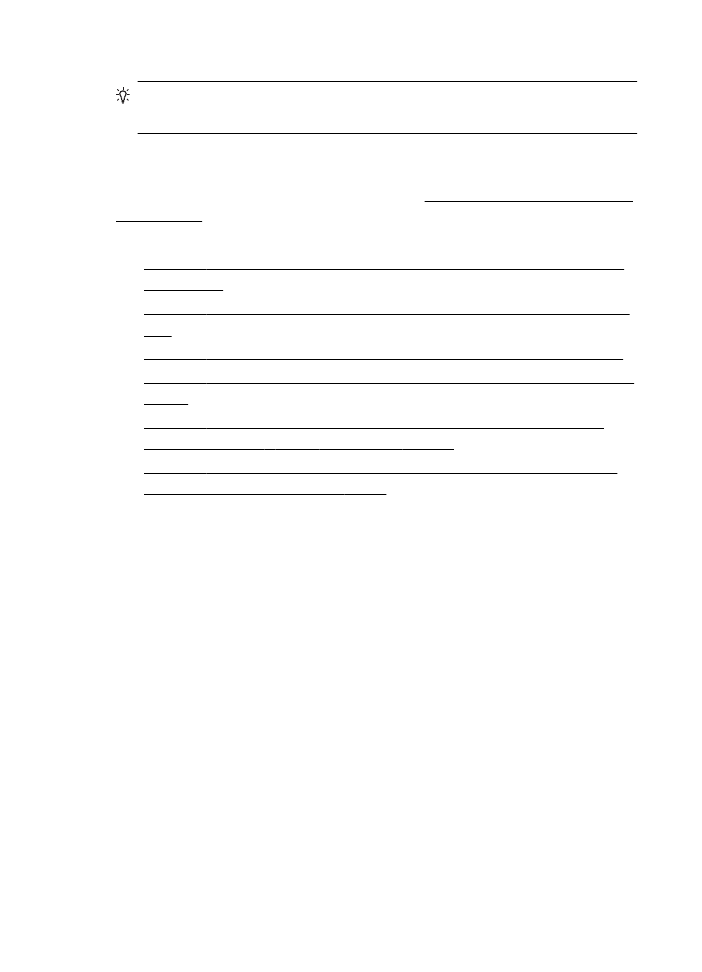
ขั้นตอนที่ 1: ตรวจสอบวาเครื่องคอมพิวเตอรของคุณเชื่อมตอกับเครือขาย
ของคุณแลว
•
ขั้นตอนที่ 2: ตรวจดูใหแนใจวาเครื่องพิมพเชื่อมตออยูกับเครือขายของคุณ
แลว
•
ขั้นตอนที่ 3: ตรวจสอบวาซอฟตแวรไฟรวอลลบล็อคการสื่อสารอยูหรือไม
•
ขั้นตอนที่ 4: ตรวจดูใหแนใจวาเครื่องพิมพอยูในสถานะออนไลนและพรอม
ใชงาน
•
ขั้นตอนที่ 5: ตรวจสอบวาเครื่องพิมพแบบไรสายถูกตั้งคาเป็นไดรเวอร
เครื่องพิมพเริ่มตน (เฉพาะ Windows เทานั้น)
•
ขั้นตอนที่ 6: ตรวจสอบใหแนใจวาคอมพิวเตอรของคุณไมไดเชื่อมตอกับ
เครือขายของคุณผานเครือขาย VPN
ขั้นตอนที่ 1: ตรวจสอบวาเครื่องคอมพิวเตอรของคุณเชื่อมตอกับเครือขายของ
คุณแลว
ตรวจสอบใหแนใจวาไดเชื่อมตอคอมพิวเตอรของคุณเขากับเครือขายแลว ไมวา
จะเป็นเครือขายอีเธอรเน็ตหรือเครือขายแบบไรสายของคุณ หากคอมพิวเตอร
บท 5
82
การแกไขปัญหา
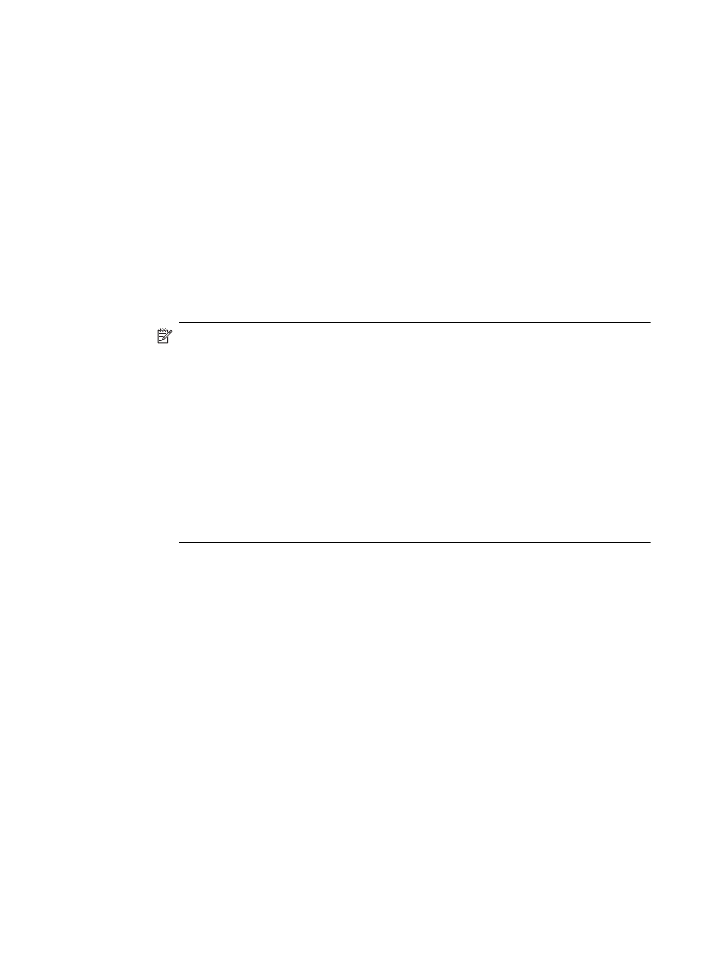
ของคุณไมไดเชื่อมตอกับเครือขาย คุณจะไมสามารถใชเครื่องพิมพผานระบบ
เครือขายได
การตรวจสอบการเชื่อมตออีเธอรเน็ต
▲
คอมพิวเตอรสวนใหญมีไฟแสดงสถานะขางๆ พอรตที่มีสายเคเบิลอีเธอร
เน็ตจากเราเตอรเชื่อมตอกับคอมพิวเตอรของคุณ โดยทั่วไป จะมีไฟแสดง
สถานะสองดวง ซึ่งดวงหนึ่งจะเปิดอยูและอีกดวงจะกะพริบ หาก
คอมพิวเตอรของคุณมีไฟแสดงสถานะ ลองตรวจสอบดูวาไฟแสดงสถานะ
เปิดอยูหรือไม หากไฟไมสวาง ใหลองเชื่อมตอสายเคเบิลอีเธอรเน็ตเขากับ
คอมพิวเตอรและเราเตอรอีกครั้ง หากคุณยังไมเห็นไฟแสดงสถานะ อาจเกิด
ปัญหาที่เราเตอร สายเคเบิลอีเธอรเน็ต หรือคอมพิวเตอรของคุณ
หมายเหตุ คอมพิวเตอรระบบ Macintosh ไมมีไฟแสดงสถานะ หาก
ตองการตรวจสอบการเชื่อมตอ Ethernet บนคอมพิวเตอรระบบ
Macintosh ใหคลิก System Preferences (ลักษณะที่ตองการของ
ระบบ) ใน Dock แลวคลิก Network (เครือขาย) ถาการเชื่อมตอ
Ethernet ทํางานอยางถูกตอง Built-in Ethernet (Ethernet
ภายในตัว) จะปรากฏขึ้นในรายการของการเชื่อมตอ พรอมๆ กับ IP
แอดเดรส และขอมูลสถานะอื่นๆ ถา Built-in Ethernet (Ethernet
ภายในตัว) ไมปรากฏในรายการ แสดงวาอาจมีปัญหากับเราเตอร สาย
Ethernet หรือคอมพิวเตอรของคุณ สําหรับขอมูลเพิ่มเติม ใหคลิกปุม
วิธีใชในหนาตาง
การแกปัญหาการใชงานแบบไรสาย 83
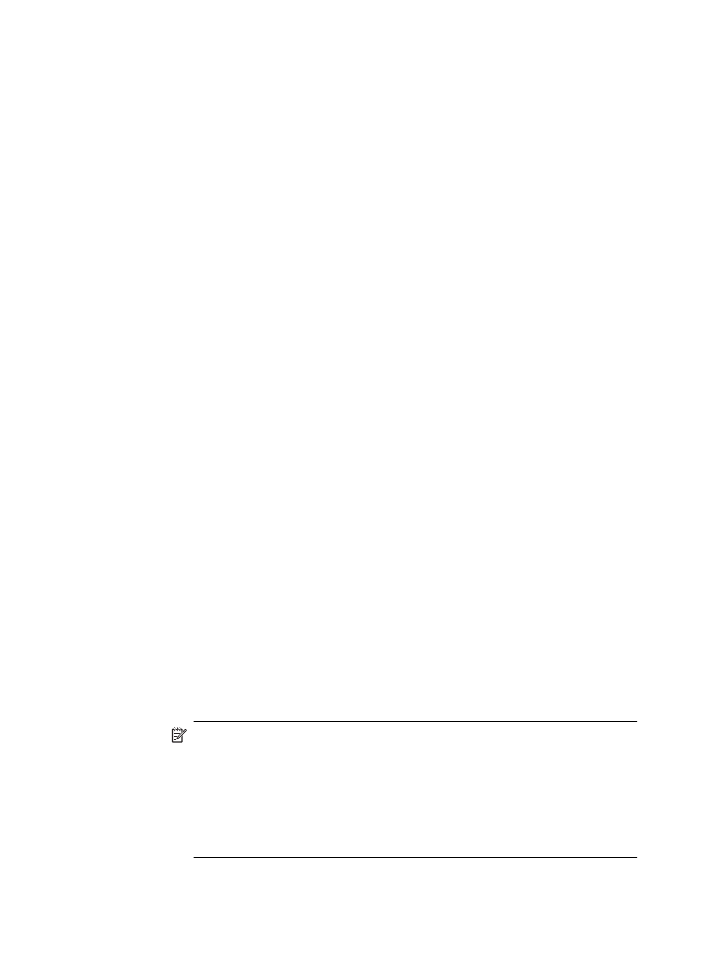
การตรวจสอบการเชื่อมตอแบบไรสาย
1.
ตรวจสอบใหแนใจวา ไดเปิดระบบไรสายของคอมพิวเตอรแลว (สําหรับ
ขอมูลเพิ่มเติม โปรดดูที่เอกสารประกอบที่มาพรอมคอมพิวเตอร)
2.
ถาคุณไมไดใชชื่อเครือขาย (SSID) จึงเป็นไปไดวาคอมพิวเตอรแบบไร
สายของคุณจะเชื่อมตอเขากับเครือขายใกลเคียงซึ่งไมใชเครือขายของคุณ
ขั้นตอนตอไปนี้มีไวสําหรับตรวจสอบวาคอมพิวเตอรของคุณเชื่อมตอกับ
เครือขายของคุณหรือไม
Windows
a
. คลิก Start (เริ่ม) คลิก Control Panel (แผงควบคุม) ไปยัง
Network Connections (การเชื่อมตอเครือขาย) แลวจึงคลิก
View Network Status and Tasks (ดูสถานะของเครือขายและ
งาน)
– หรือ –
คลิก Start (เริ่ม) เลือก Settings (การตั้งคา) คลิก Control Panel
(แผงควบคุม) ดับเบิลคลิก Network Connections (การเชื่อมตอ
เครือขาย) คลิกเมนู View (มุมมอง) แลวเลือก Details (รายละเอียด)
ปลอยใหกลองโตตอบเครือขายเปิดคางไวในขณะที่คุณดําเนินการในขั้น
ตอนถัดไป
b
. ถอดสายไฟออกจากเราเตอรแบบไรสาย สถานะการเชื่อมตอของ
คอมพิวเตอรของคุณควรเปลี่ยนเป็น Not Connected (ไมไดเชื่อม
ตอ)
c
. เสียบสายไฟเขากับเราเตอรแบบไรสายอีกครั้ง สถานะการเชื่อมตอควร
เปลี่ยนเป็น Connected (เชื่อมตอ)
Mac OS X
▲
คลิกไอคอน AirPort ในแถบเมนูที่ดานบนของจอแสดงผล จากเมนูที่
ปรากฏ คุณสามารถตรวจสอบวา AirPort เปิดอยูหรือไมและเครือขาย
ไรสายใดที่คอมพิวเตอรของคุณเชื่อมตออยู
หมายเหตุ สําหรับขอมูลรายละเอียดเกี่ยวกับการเชื่อมตอ AirPort
ใหคลิก System Preferences (ลักษณะที่ตองการของระบบ)
ใน Dock แลวคลิก Network (เครือขาย) ถาการเชื่อมตอแบบไร
สายทํางานอยางถูกตอง จุดสีเขียวจะปรากฏขึ้นถัดจาก AirPort ใน
รายการการเชื่อมตอ สําหรับขอมูลเพิ่มเติม ใหคลิกปุมวิธีใชใน
หนาตาง
บท 5
84
การแกไขปัญหา
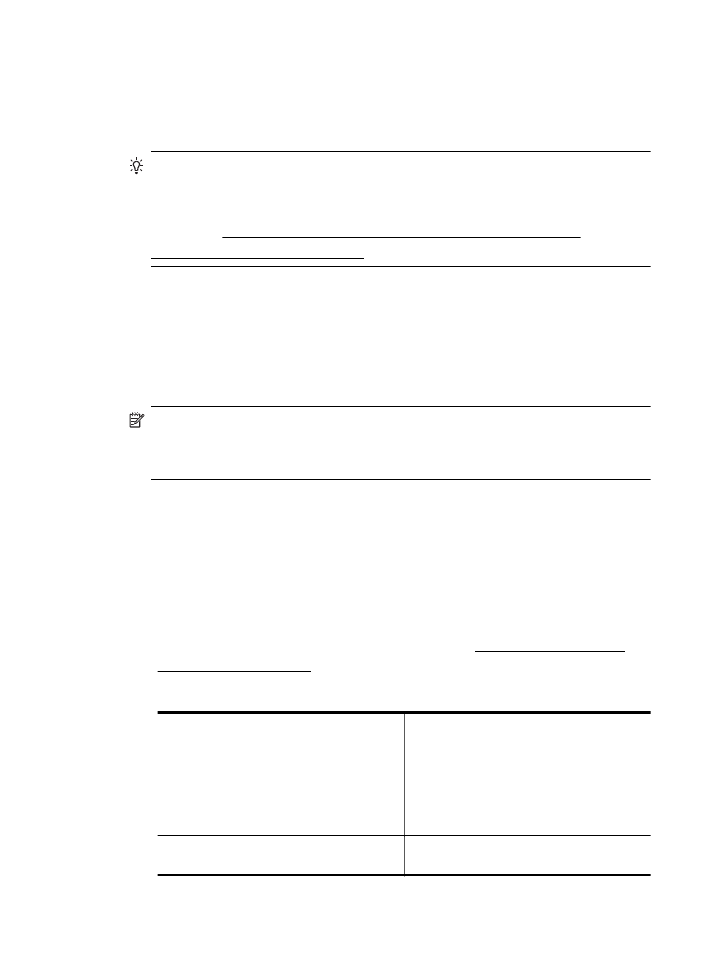
ถาคุณไมสามารถเชื่อมตอคอมพิวเตอรเขากับเครือขายของคุณได โปรดติดตอผู
ที่ติดตั้งเครือขายของคุณหรือผูผลิตเราเตอรเนื่องจากอาจมีปัญหาดานฮารดแวร
ของเราเตอรหรือคอมพิวเตอรของคุณ
เคล็ดลับ หากคุณสามารถใชอินเทอรเน็ตไดและกําลังใชงานคอมพิวเตอรที่
ใชระบบปฏิบัติการ Windows คุณจะสามารถใช HP Network Assistant
เพื่อขอความชวยเหลือในการตั้งคาเครือขายได หากตองการใชเครื่องมือนี้
โปรดไปที่ www.hp.com/sbso/wireless/tools-setup.html?
jumpid=reg_R1002_USEN (เว็บไซตนี้มีเฉพาะภาษาอังกฤษเทานั้น)
ขั้นตอนที่ 2: ตรวจดูใหแนใจวาเครื่องพิมพเชื่อมตออยูกับเครือขายของคุณแลว
ถาคุณไมไดเชื่อมตอเครื่องพิมพผานระบบเครือขายเดียวกันกับคอมพิวเตอร
คุณจะไมสามารถใชเครื่องพิมพผานระบบเครือขายได โปรดทําตามขั้นตอนที่
อธิบายในสวนนี้เพื่อตรวจสอบวาเครื่องพิมพของคุณเชื่อมตอกับเครือขายที่ถูก
ตองแลว
หมายเหตุ หากเราเตอรแบบไรสายของคุณหรือ Apple AirPort Base
Station ใช SSID ที่ซอนอยู เครื่องพิมพจะไมสามารถตรวจสอบเครือขาย
โดยอัตโนมัติได